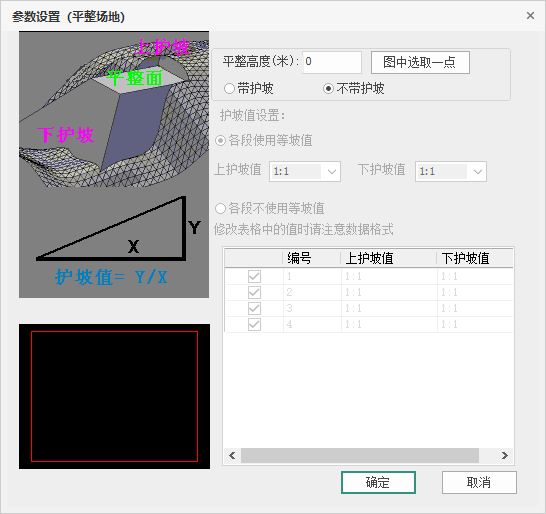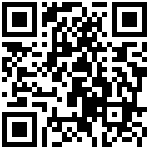7.1.4.1 场地平整
可在生成好的TIN地形上,选取某一平整范围做带护坡或不带护坡的场地平整。
操作步骤:
(1)在场地建模菜单栏下,点击“场地平整”功能按钮,激活命令,按照命令行提示,选择TIN地形。如图所示;
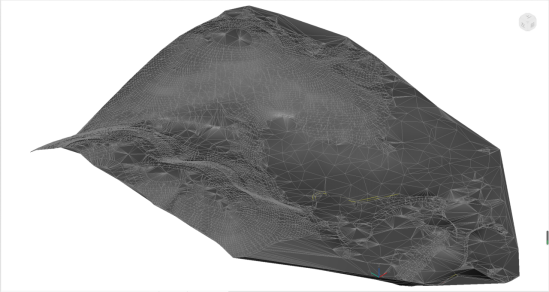
(2)选择TIN地形后,地形自动隐藏,根据命令行提示,左键单击选择平整面范围,此时会弹出场地平整的参数设置对话框。如图所示;
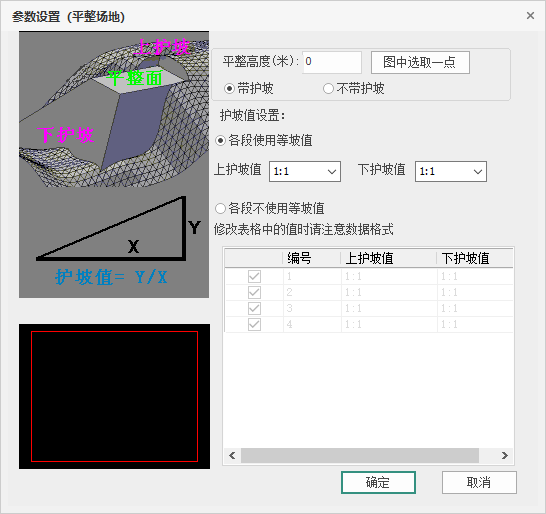
(3)设置场地平整高度。
可手动输入平整高度,也可通过在视图中点选一个高程点的方式来设置平整高度。“图中选取一点”按钮功能流程如下:
① 在参数设置对话框中,左键单击“图中选取一点”按钮。如图所示;
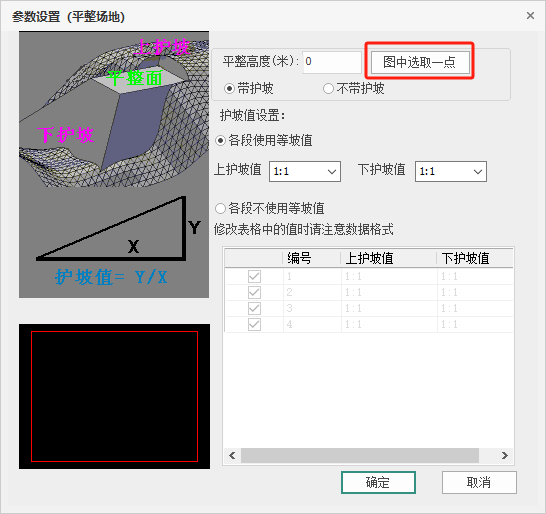
② 点击“图中选取一点”按钮后,参数设置对话框关闭,左键选择任意一个高程点或地形上任意一点,参数对话框重新打开,并且平整高度输入框中,记录已选择点的高程值。
(4)场地平整的类型
带护坡
对平整场地的护坡值参数进行设置,场地平整后的地形会按照参数设置,生成带护坡的场地。护坡值的设置分为“各段使用等坡值”和“各段不使用等坡值”两种。
各段使用等坡值
平整范围的各段边的护坡分为上护坡值和下护坡值,各段的上或下护坡值一致,可统一设置。
步骤:
① 勾选“各段使用等坡值”,激活相应的参数设置输入框。可通过单击护坡值输入框,手动输入护坡值,也可单击输入框旁边的三角下拉框,选择已有的护坡值。如图所示;
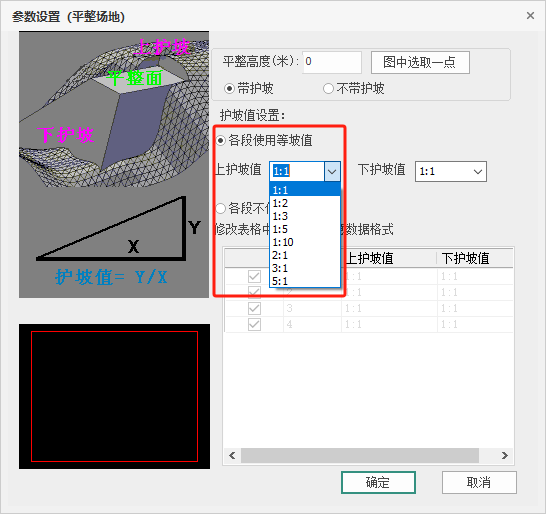
② 护坡值设置完毕,单击“确定”,完成场地平整。如图所示;
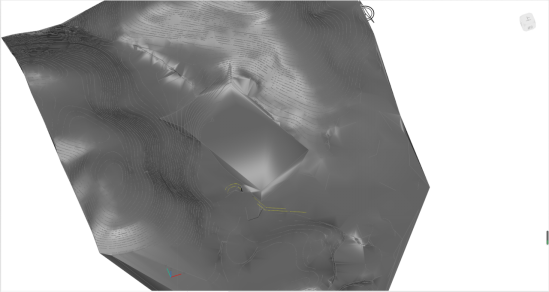
各段不使用等坡值
平整范围的各段边的上或下护坡值可不一致,每段的上下护坡值可单独设置。
步骤:
1) 勾选“各段不使用等坡值”,激活相应的参数设置输入框。通过单击护坡值输入框,手动输入护坡值。如图所示;

不带护坡
按照平整高程直接生成不带护坡的场地。
步骤:
设置完平整高度后,勾选下方的“不带护坡”单选按钮,点击“确定”,完成场地平整。如图所示;